В этом руководстве мы покажем вам, как извлечь файлы прошивки Samsung TAR/LZ4/BIN. Разные OEM-производители упаковывают свои прошивки в разные форматы. Например, у OnePlus он есть в payload.bin, у Oppo и Realme — в OZIP, у Xiaomi — в простом формате ZIP и так далее. Однако с Samsung все немного иначе. Они создали цикл многочисленных форматов файлов, встроенных друг в друга.
Загруженная прошивка будет в формате ZIP/RAR. Как только вы извлечете его, вы получите его пять файлов. [AP, BL, CP, CSC, and Home_CSC] в формате tar.md5. Извлеките его дальше, и вы получите последующие файлы в формате .lz4. Далее извлеките его, и вы получите файл .bin, который после окончательного извлечения даст вам нужные файлы. Фу!
Это было какое-то путешествие.
Во всем этом процессе пользователи могут легко пройти первый этап извлечения TAR и получения LZ4. Однако следующий шаг по извлечению файла LZ4 оказывается сложным для некоторых пользователей. Если вы тоже в одной лодке, то не волнуйтесь. В этом руководстве мы покажем вам подробные шаги по извлечению файлов прошивки Samsung TAR/LZ4/BIN. Следуйте вместе.
как открыть файл bin нечего не делая
Как извлечь файлы прошивки Samsung TAR/LZ4/BIN
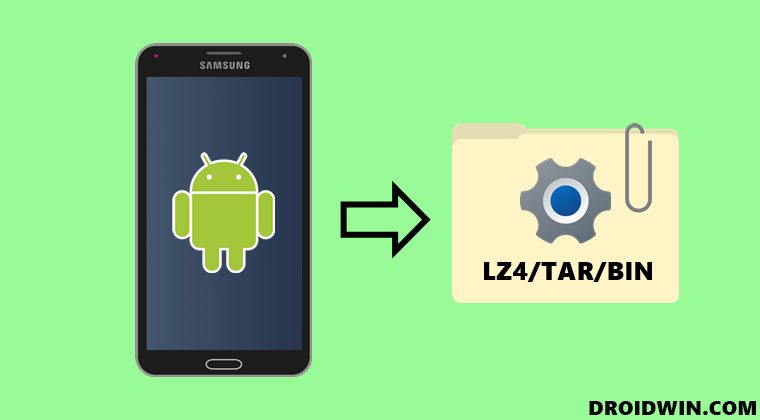
Программы для Windows, мобильные приложения, игры — ВСЁ БЕСПЛАТНО, в нашем закрытом телеграмм канале — Подписывайтесь:)
Для справки мы покажем вам шаги извлечения up_param_bin, которые будут извлечены из BL.tar.md5. Вы можете применить эти инструкции ко всем другим файлам прошивки Samsung. [AP, CP, CSC, and Home_CSC] а также устройства, независимо от их номера модели.
- Для начала скачайте прошивку для своего устройства. Вы можете сделать это с помощью такого инструмента, как Frija, или веб-сайта, такого как SamFirmware.

- Затем загрузите и установите 7-ZIP ZS. из GitHub. Это будет использоваться для извлечения LZ4. [The normal 7-ZIP software would not be able to open the LZ4 file, hence we are using its open-source counterpart].

- Теперь давайте извлечем файл BL. Итак, перейдите в папку с извлеченной прошивкой, щелкните правой кнопкой мыши BL и выберите 7-ZIP ZS > Открыть архив.

- Теперь выберите нужный файл LZ4, например, up_param.bin.lz4, и нажмите «Извлечь». Теперь вы получите файл LZ4, извлеченный из файла TAR.

- Теперь щелкните правой кнопкой мыши этот файл LZ4 и выберите 7-ZIP ZS > Извлечь в «up_param.bin/». Файл LZ4 будет извлечен, и вы получите результирующий файл BIN.

- Итак, щелкните правой кнопкой мыши этот файл BIN. [up_param.bin in this case] и выберите 7-ZIP ZS > Открыть архив.
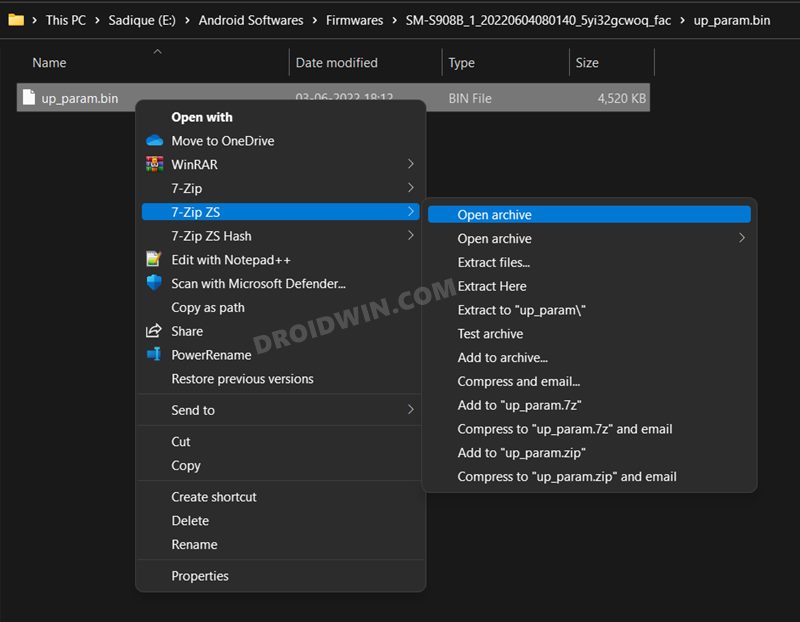
- Теперь он откроет файл BIN. Выполните необходимые настройки, а затем закройте окно. Изменения будут автоматически сохранены.
- Например, мы планируем отключить предупреждающее сообщение о разблокировке загрузчика при загрузке. Так что удалит файлы «svb_orange.jpg» и «booting_warning.jpg», а затем закроет окно 7Z.
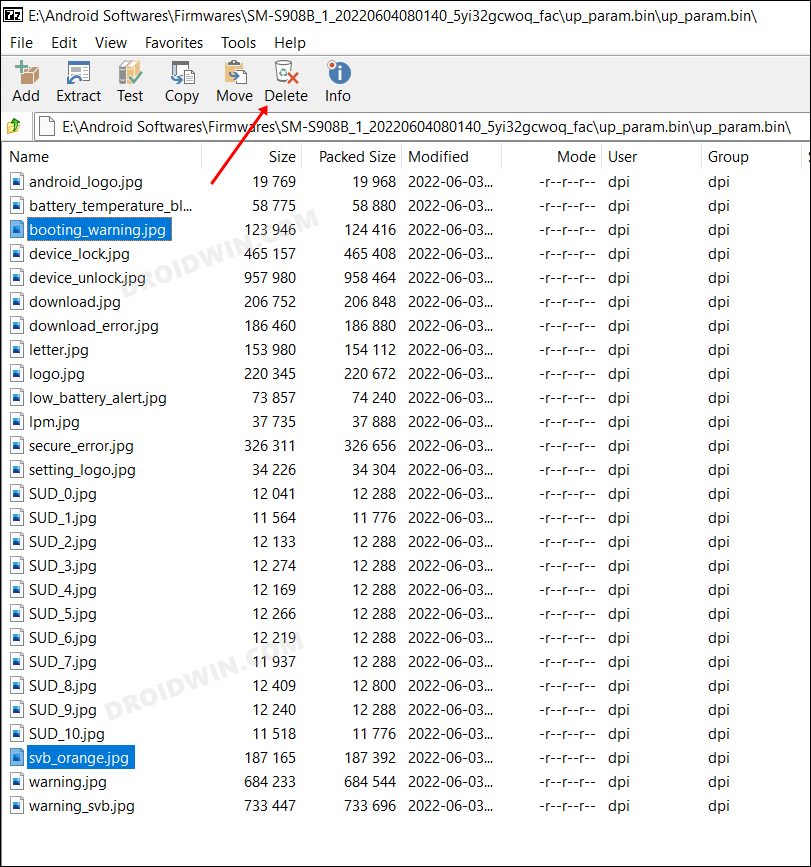
- Как только вы закончите с настройкой, пришло время преобразовать ее в формат прошивки Odin. Поэтому щелкните правой кнопкой мыши файл BIN и выберите 7-ZIP ZS > Добавить в архив.

- После этого выберите TAR в раскрывающемся списке «Формат архива» и нажмите «ОК».

- Вы должны получить результирующий файл TAR, который теперь поддерживает прошивку ODIN.

- Поэтому загрузите свое устройство в режим загрузки, а затем запустите Odin Tool.

- После этого нажмите на кнопку, файл прошивки которой вы извлекли. В нашем случае это был файл BL, поэтому мы нажимали кнопку BL.
- Теперь перейдите к этому файлу [in our case, it is the up_param.tar] и выберите его, чтобы загрузить в инструмент. Когда закончите, нажмите Старт.

- Теперь начнется процесс прошивки. После этого вы можете перезагрузить устройство в ОС.
Как установить .bin файл? На андроид! Без ПК.
Вот и все. Это были шаги по извлечению файлов прошивки Samsung TAR/LZ4/BIN. Если у вас есть какие-либо вопросы относительно вышеупомянутых шагов, сообщите нам об этом в комментариях. Мы вернемся к вам с решением в ближайшее время.
Источник: vgev.ru
Чем открыть формат .bin на android
![]()
Cофт
На чтение 3 мин Просмотров 4.6к. Опубликовано 25.11.2021
Приложения Android поставляются в формате пакета Android, помеченного как APK. Иногда ошибка приводит к тому, что файлы .APK по умолчанию сохраняются как файлы .BIN . Если это произойдет, вы не сможете установить или открыть файл без дополнительных действий через стороннее приложение. К счастью, имеется несколько простых в установке и использовании приложений для управления типом файлов .BIN .
Что такое файл .BIN?
Формат файла .BIN фактически предназначен для хранения информации в двоичном формате. Бинарное форматирование совместимо с дисковым хранилищем и позволяет сохранять медиафайлы и хранить их на физическом диске.
Однако использование диска для хранения становится все более редким явлением, и формат файла не переводится в современные цифровые форматы хранения с манипуляциями для извлечения информации и миграции в формат, легко используемый устройствами Android, наряду с любыми другими соответствующими форматами цифрового считывателя.
Некоторые файлы .BIN защищены и не будут конвертироваться. Например, преобразование медиафайлов с защищенного авторским правом DVD или компакт-диска не будет работать без преодоления уровня защиты. Этот процесс также незаконен, и вам лучше просто купить цифровой формат того же носителя.
Установите приложение
Чтобы установить приложение в формате .BIN, измените расширение файла и используйте сторонний плагин для установки программы или преобразования отдельных файлов.

Зайдите в Google Play Store и найдите конвертер BIN или программу ISO Extractor. Убедитесь, что программа настроена на обработку файлов формата .BIN и установите приложение на ваше устройство Android. После установки приложения вы должны создать физическое соединение с компьютером, где вы будете изменять метки файлов и фактически извлекать файл обратно в телефон.
После того, как вы сделаете эту обязательную настройку, сторонний сервис открывания BIN сможет прочитать и установить файл на вашем устройстве Android.
Использование приложения BIN Opener
Нажмите кнопку со значком шестеренки устройства Android и коснитесь параметра « Настройки» . Коснитесь параметра « Диспетчер приложений» и установите флажок рядом с параметром « Неизвестные источники».
Коснитесь пункта меню « Разработчики» в меню « Настройки приложения» и установите протокол отладки USB.

Подключите телефон Android к компьютеру с помощью соединительного кабеля USB, который поставляется с устройством. Сдвиньте меню USB вниз от верхней части экрана устройства. Коснитесь параметра « Дисковод», чтобы установить телефон Android в режиме диска.
Нажмите кнопку « Пуск» на панели задач вашего компьютера и выберите параметр « Компьютер» или используйте функцию быстрого доступа для файлового менеджера, если таковой существует. Дважды щелкните значок съемного запоминающего устройства телефона Android, чтобы просмотреть его содержимое.
Найдите файл .BIN в папках хранения Android. Нажмите на файл .BIN, чтобы выделить файл, и нажмите на файл еще раз, чтобы поместить текстовый курсор в поле имени файла. Измените расширение файла с .BIN на .APK, выделив .BIN и введя .APK. Например, если файл называется application.BIN, измените имя на application.APK.
Щелкните правой кнопкой мыши значок съемного запоминающего устройства телефона Android и выберите параметр « Извлечь» . Отключите устройство от компьютера. Нажмите новое приложение экстрактора на вашем телефоне, чтобы запустить программу. Найдите файл .APK и выберите файл, который нужно открыть, и установите его на устройстве Android.
Основная задача BIN формата — сохранять двоичные данные цифровых образов CD и DVD на ПК. Чаще всего файл является цифровой эмуляцией физического носителя со свойствами, идентичными формату ISO, но может быть предназначен и для других целей. Благодаря этой статье вы поймете, чем открыть файл BIN на компьютере и зачем он нужен.
Нет связанных сообщений
Источник: technicspace.ru
Как открыть файл .bin файл на Андроиде?
Бывают ситуации, когда пользователям необходимо открыть файл формата “.bin” на Андроид смартфоне. Изначально система смартфона не позволяет открывать эти файлы для просмотра, поскольку это набор исполняемых команд для компьютера. В статье рассмотрим как можно просмотреть такой файл на Андроиде или с компьютера.
Что такое BIN формат?
Бин файл с расширением “.bin” на конце – это набор строк в бинарном формате, который состоит из одной или нескольких команд. Содержимое файла кодируется в привычный текст, но изначально идет в двоичном формате и состоит из нулей и единиц (0 и 1).
Обратите внимание, что запускать данный файлы может быть опасно, тем более на компьютерах. Если вы скачали что-то из Интернета – исполняемый файл может содержать угрозы и вирусы. Для большинства программ потребуется включить отладку по USB в настройках смартфона согласно документации.
Источник: driver-id.ru